Descubra o Melhor Top Software de Recuperação de Dados de Disco XFS
Apresentação dos nossos programas TOP para a recuperação de dados do sistema de ficheiros XFS. Descubramos como funcionam, até que ponto conseguem ler dados de discos com um sistema de ficheiros XFS danificado.

- A estrutura do sistema de arquivos e o algoritmo de busca de dados perdidos
- Estrutura do grupo de seleção
- Testes e comparação
- Removemos o superbloco principal
- Conclusão
- Perguntas e respostas
- Comentários
XFS é um sistema de arquivos com journaling, mas diferente dos sistemas de arquivos ext, somente as alterações de metadados são gravadas no journaling. Este sistema de arquivo é atualmente o padrão nas distribuições baseadas no Red Hat. As desvantagens incluem a incapacidade de reduzir o tamanho, a dificuldade de recuperar dados e o risco de perder arquivos durante as gravações se houver uma queda de energia inesperada, já que a maioria dos dados está na memória.

🔝 Los mejores softwares de recuperación de datos XFS. 🔝 Cómo recuperar datos de XFS
A estrutura do sistema de arquivos e o algoritmo de busca de dados perdidos
Antes de continuar testando o programa, vamos analisar a estrutura do sistema de arquivos. Todo o sistema de arquivos XFS é dividido nos chamados grupos de alocação, um análogo dos grupos de blocos no Ext2FS.
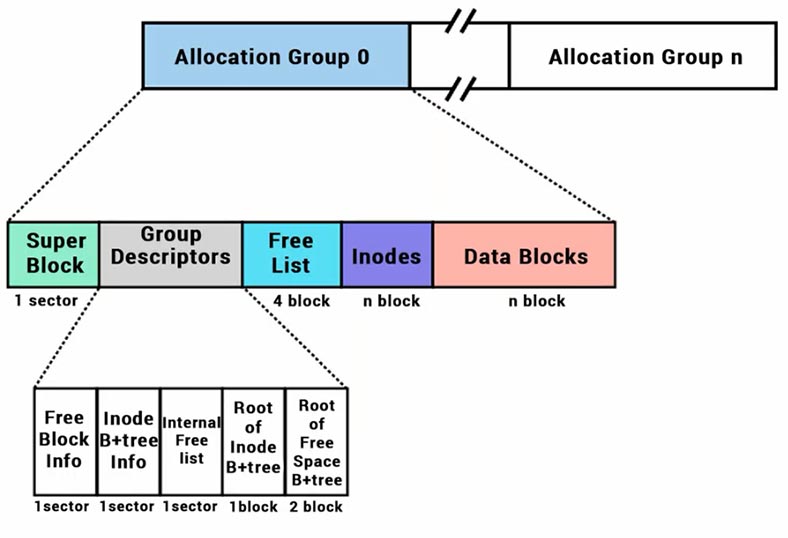
Tamanho/quantidade e outras descrições: O grupo de seleção está em um superbloco, e o superbloco está no início de cada um dos grupos de seleção (igual ao Ext2).
Estrutura do grupo de seleção
Pelo menos os primeiros 2 KB de cada grupo de seleção têm o mesmo formato. O Grupo de Seleção Zero (e com ele o superbloco zero) está localizado logo no início do dispositivo.
O grupo Seleção é dividido em mais quatro estruturas:
- Superbloco
- Informações sobre blocos gratuitos
- Informações sobre nós de informação alocados e livres
- Blocos dedicados à expansão de árvores B
O sistema de arquivos XFS é uma árvore B. Portanto, os dados estão localizados nas folhas desta árvore e para alcançá-los o programa de recuperação de dados deve passar por esta cadeia. Se você excluir alguns elementos desta string, o utilitário poderá não encontrar o caminho para os dados.
Nas árvores B, as chaves são combinadas em blocos de várias peças, o que pode aumentar significativamente sua eficiência na mídia de disco. Todas as folhas estão localizadas no mesmo nível (mais baixo), e cada bloco (a menos que seja a única folha raiz) deve estar pelo menos meio cheio (com chaves).
A seguir no teste, veremos os resultados da verificação de dados excluídos do sistema de arquivos XFS e tentaremos eliminar alguns elementos da estrutura do sistema de arquivos e ver como os programas em nosso topo lidam com isso.
Testes e comparação
No Windows, a única maneira de visualizar o conteúdo de um dispositivo de armazenamento removível (unidade flash, disco rígido externo) com o sistema de arquivos XFS é através de um utilitário ou driver específico do aplicativo. Existe um software de recuperação de dados para visualizar e recuperar dados desse dispositivo.
Para nossos testes, selecionamos alguns dos pacotes de software de recuperação de dados mais populares: Hetman Partition Recovery, Reclaime, UFS Explorer, Disk Internals, Diskdrill, Active@Uneraser, File Scavenger.
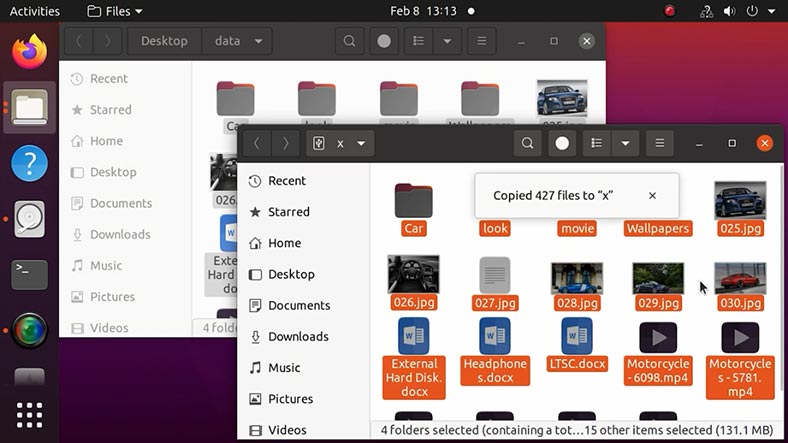
Em um PC Linux, criamos um disco de teste com o sistema de arquivos XFS. Gravamos alguns dados, gravamos algumas pastas de fotos e vídeos e alguns documentos no disco e depois excluímos alguns dados. Faremos o teste no PC com sistema operacional Windows.
Test 1. Hetman Partition Recovery
Conectamos nosso disco habilitado para XFS. O Windows não reconhece o sistema de arquivos XFS, uma vez conectado, o sistema não reconhece o dispositivo e, para utilizar o disco, se oferecerá para formatá-lo.
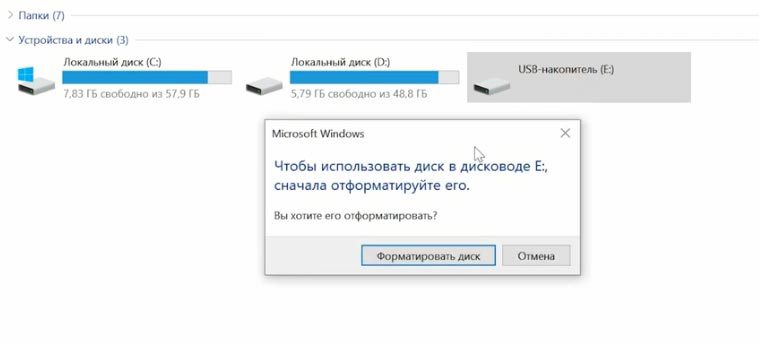
Não é necessário formatar nada, basta iniciar o primeiro utilitário Hetman Partition Recovery e verifique a unidade. O software exibe o disco, detecta o sistema de arquivos e exibe seu nome e tamanho.
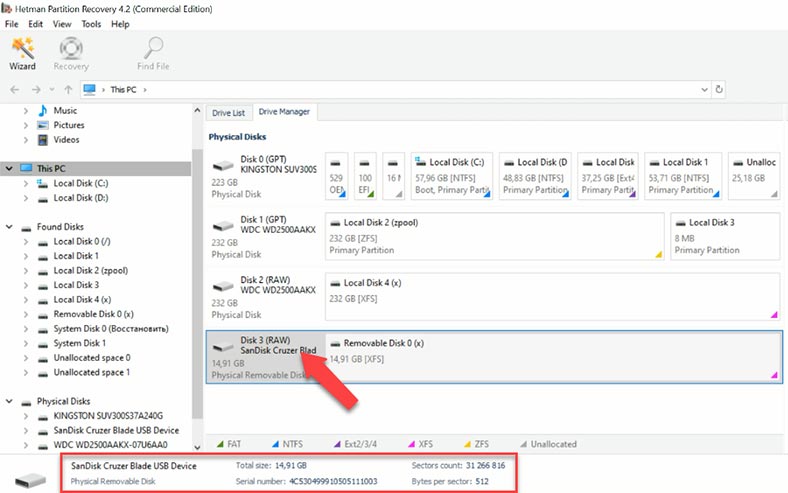
Clique com o botão direito no disco e escolha – Abrir, primeiro tente uma verificação rápida. Este tipo de verificação examinará a unidade rapidamente e exibirá os resultados. Então, encontrei pastas e arquivos.
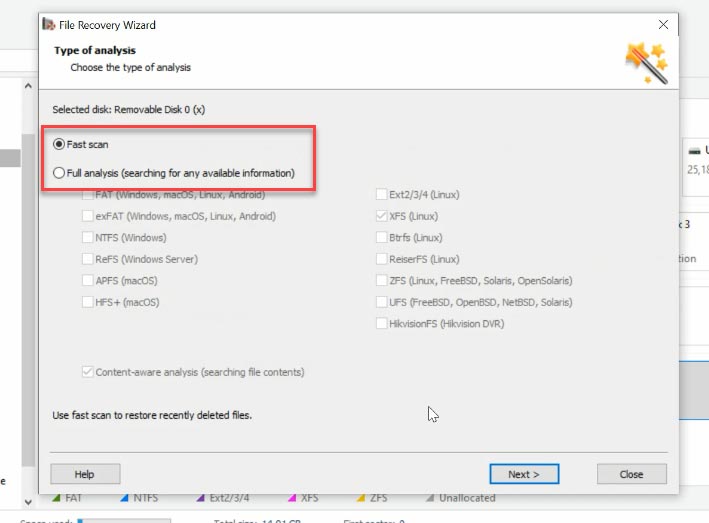
O software encontra os dados sem qualquer dificuldade quando os arquivos são excluídos, mostrando todos os arquivos que foram excluídos marcados com uma cruz vermelha. Não foi necessária uma análise completa e isso nos economizou muito tempo, pois esse tipo de análise leva muito mais tempo.
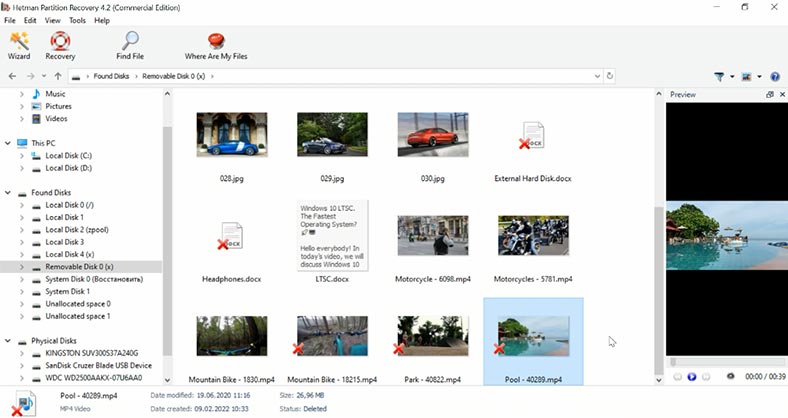
O conteúdo de todos os ficheiros pode ser visto na pré-visualização, existe também uma pesquisa por nome de ficheiro para o ajudar a encontrar mais rapidamente os ficheiros de que necessita. Consegui recuperar o conjunto completo de ficheiros. O programa preserva a estrutura do disco, mantendo todos os ficheiros e pastas nas suas localizações originais, o que torna muito mais fácil procurar visualmente os dados perdidos. O programa encontrou e restaurou os dados perdidos facilmente e num curto espaço de tempo.
Test 1. Reclaime
Lançamos o seguinte utilitário Reclaime. Antes de chegar à janela principal do disco, você terá que passar por mais algumas telas com configurações adicionais. Isso pode causar algumas dificuldades para usuários inexperientes.
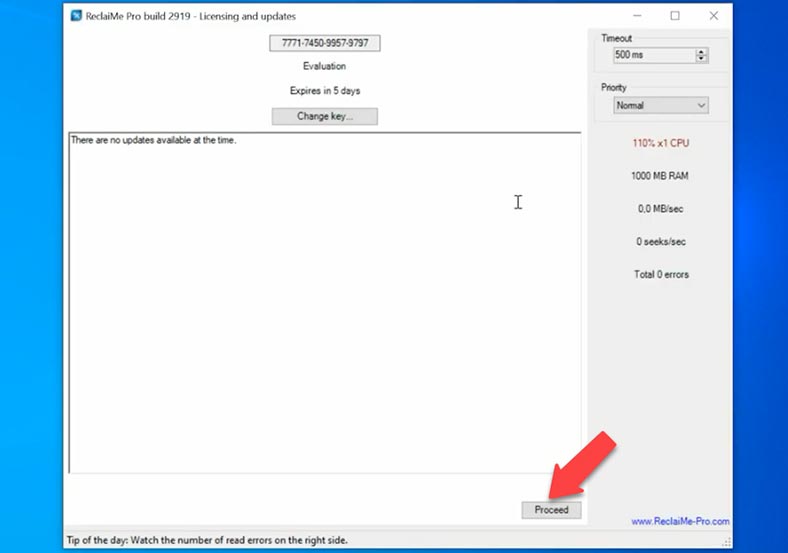
Em seguida, o programa começa a analisar as unidades conectadas e as lista na tela, o que também demora um pouco. Leia informações de serviço, detecte sistema de arquivos, nomes, etc. Ao terminar, ele exibe uma lista de dispositivos detectados.
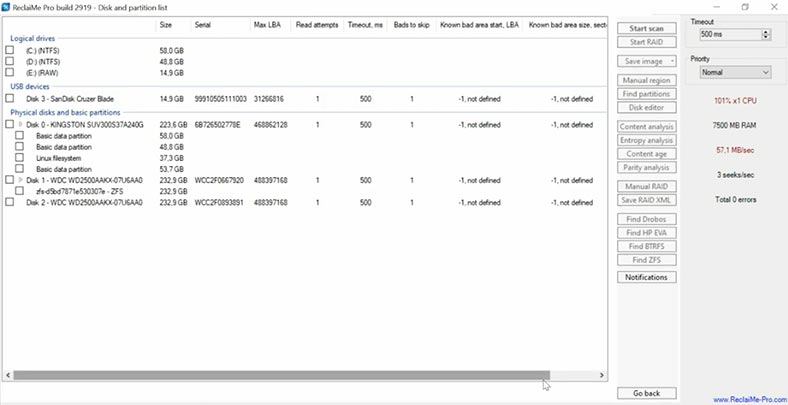
Encontramos nosso disco de teste na lista, esta janela mostra o nome e o tamanho do disco, o sistema de arquivos é indefinido. Clique em iniciar a digitalização. A próxima janela irá selecionar a verificação, deixe a recomendada, desmarque os sistemas de arquivos desnecessários – Iniciar.
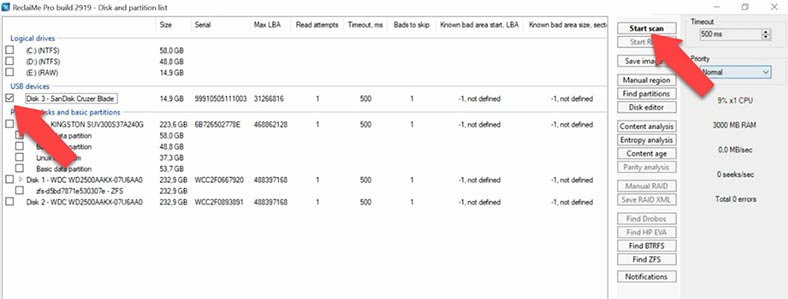
O resultado é que o software mostra os arquivos, mas os que foram excluídos desaparecem. Aqui é difícil saber se a análise está completa ou não. Depois de estudar o programa com mais detalhes, descobriu-se que foi uma verificação rápida e os arquivos excluídos aparecem em um diretório separado – Não clacificado.
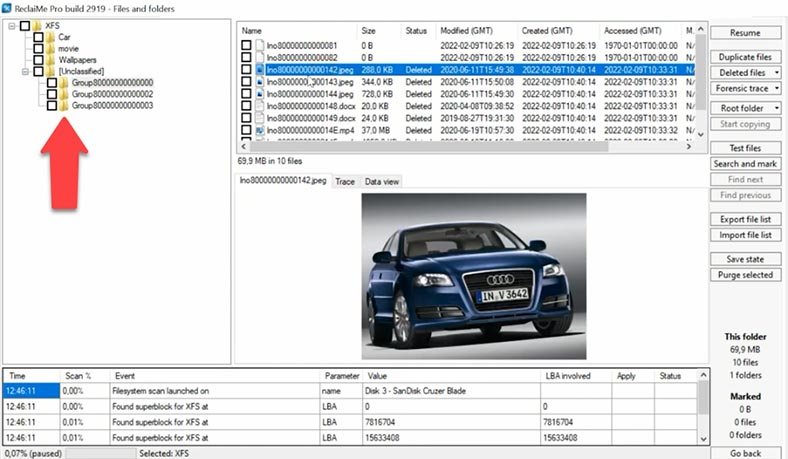
Os nomes desses arquivos não são armazenados, mas está disponível uma visualização na qual você pode determinar se eles podem ser recuperados. Os documentos não são exibidos na visualização, portanto não está claro se o software será capaz de recuperá-los na íntegra. A visualização do documento é representada como uma codificação. Como resultado, os nomes dos arquivos foram alterados, a estrutura das pastas foi danificada e provavelmente o programa usa um algoritmo de pesquisa rápida baseado nos tipos de arquivos.
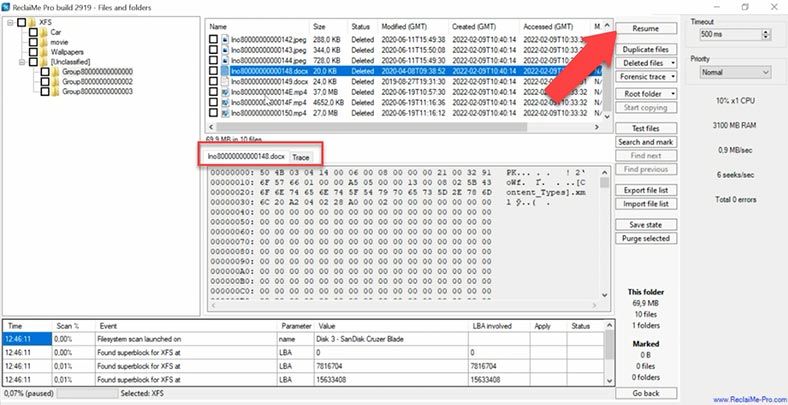
Você deve clicar em Continuar para executar a verificação detalhada. Durante a verificação, o programa transfere os arquivos da pasta Unclacified para seus locais originais, restaurando a estrutura e os nomes. O programa cuidou da tarefa, embora demorasse um tempo considerável.
Test 1. Explorador UFS
O nome do disco, a capacidade e a partição inferior são apresentados com o sistema de ficheiros XFS. Ao examinar o conteúdo do diretório, apenas são apresentados os ficheiros restantes no disco. Iniciar uma verificação rápida.
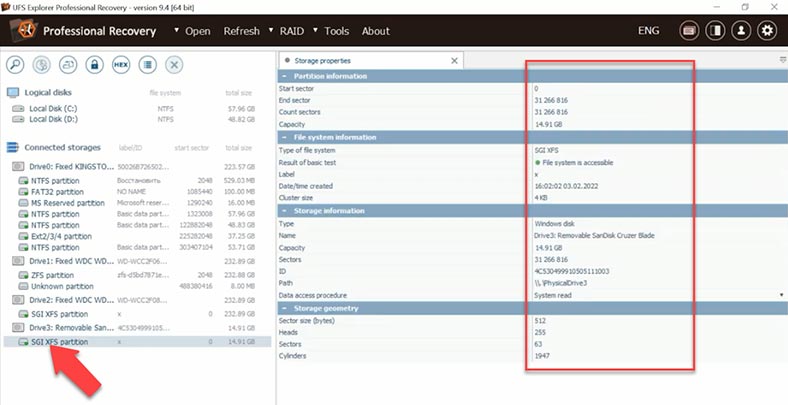
A verificação rápida não encontra quaisquer ficheiros eliminados na raiz da unidade, os que se encontram nas pastas que o programa conseguiu encontrar. Na pré-visualização não consegui ver o conteúdo dos documentos e vídeos.
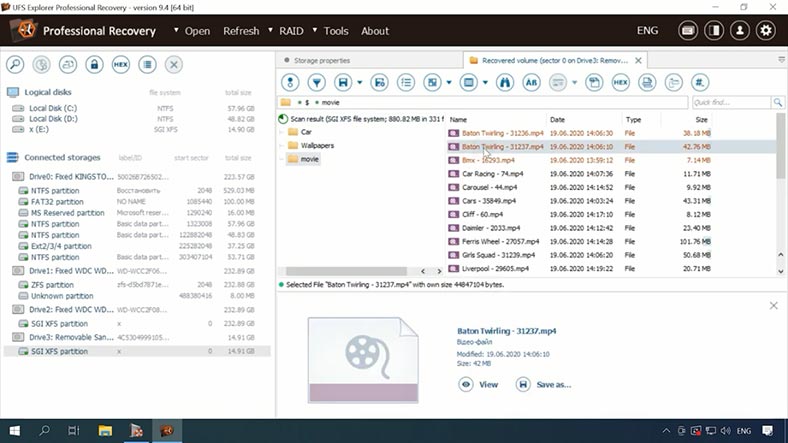
A verificação rápida não encontrou alguns ficheiros eliminados. Vamos ver os resultados da procura de ficheiros eliminados. Desmarque as caixas de verificação; se não o fizer, o processo de verificação pode demorar um pouco mais. Esta é uma desvantagem para os utilizadores inexperientes, que dificilmente desmarcarão estas caixas. O processo de procura de ficheiros eliminados também demora algum tempo, pelo que não será rápido.
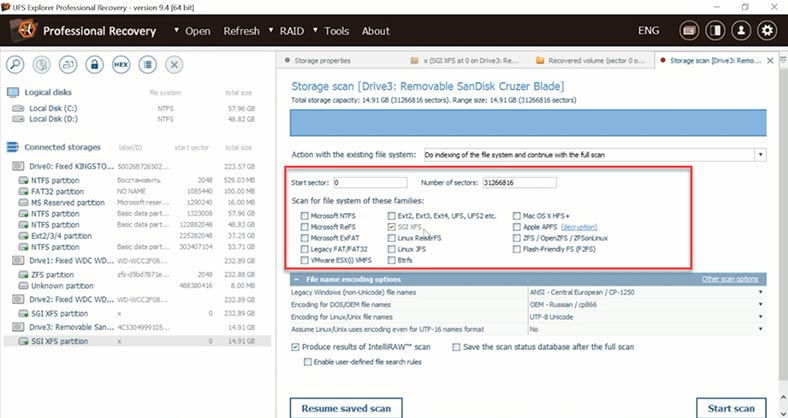
O programa encontrou os dados eliminados, que são destacados noutra cor, mas só é possível ver as fotografias na pré-visualização. Esta é outra desvantagem, pois não é claro se será possível recuperá-los eventualmente e se os ficheiros serão corrompidos. É também uma desvantagem que não saberá até comprar a versão completa.
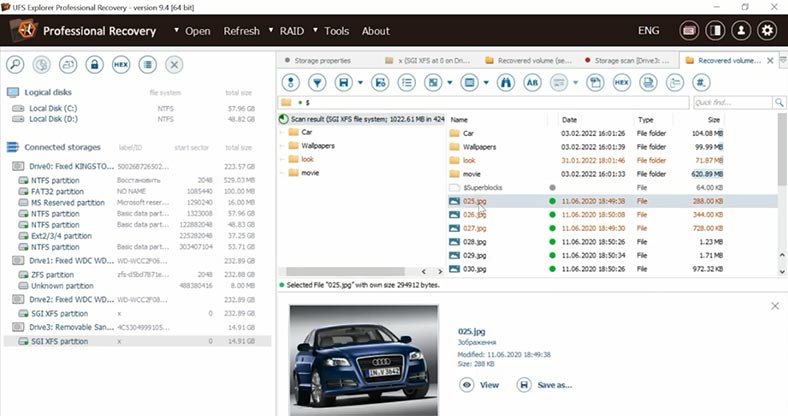
Test 1. Disk Drill
O software detectou o dispositivo, seu nome e capacidade, o sistema de arquivos não foi detectado. Uma verificação rápida não pode ser realizada nesta unidade porque o software não detectou o sistema de arquivos. Clique em Pesquisar dados.
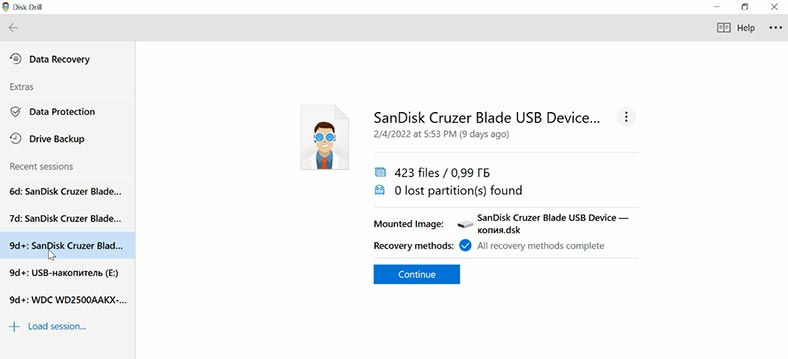
Depois disso, ele começará imediatamente – uma verificação profunda. O resultado é que nenhum nome de arquivo é armazenado, é difícil descobrir quais arquivos foram excluídos e também é difícil determinar o resultado. Na visualização, os vídeos que foram excluídos são exibidos normalmente, há documentos, mas seu conteúdo não é exibido.
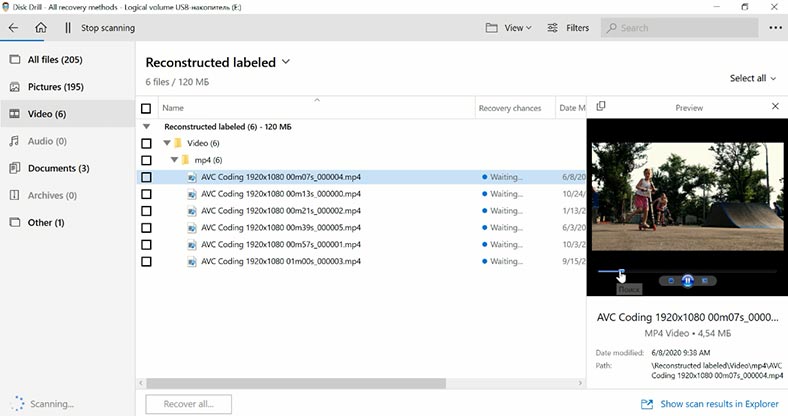
O software encontrou alguns dados excluídos, mas não há uma análise rápida aqui, os arquivos excluídos não são marcados de forma alguma, os nomes não são salvos, os arquivos estão espalhados em pastas por tipo, é difícil encontrar os corretos. A pesquisa de arquivos leva muito tempo. Se você tiver escolha, considere outro programa.
Test 1. Ativo@ UNERASER
O próximo programa é Active@ UNERASER. O desenvolvedor afirma oferecer suporte ao XFS, mas acaba detectando uma unidade com área não particionada, o programa não detectou um sistema de arquivos no disco. A verificação rápida não encontra nenhum dado na unidade, a verificação rápida neste programa leva mais tempo do que a verificação completa no DiskDrill.
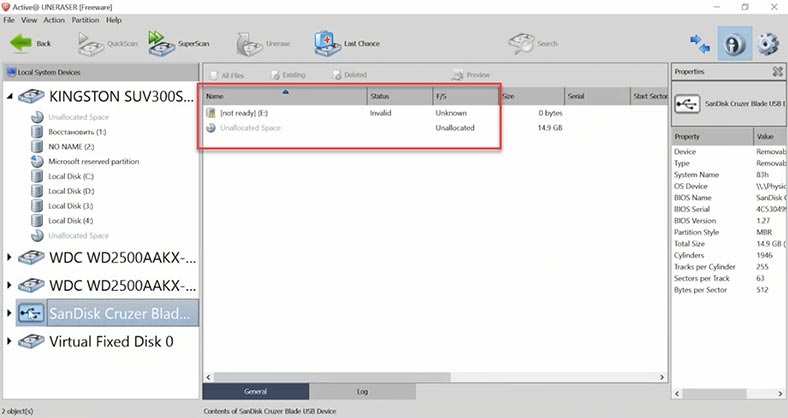
A pesquisa nos arquivos de assinatura encontrou os dados, mas não há como determinar quais arquivos foram excluídos anteriormente, pois os nomes dos arquivos e sua estrutura não são armazenados e, portanto, os resultados da recuperação são difíceis de determinar. A visualização mostra apenas as fotos.
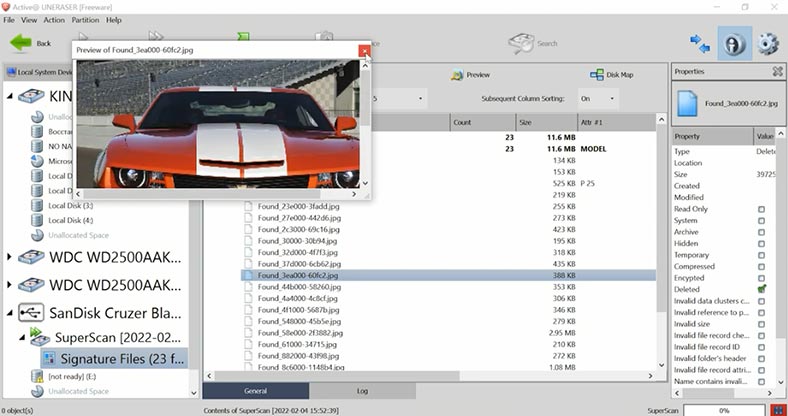
Foi possível encontrar alguns arquivos excluídos, pois os nomes e a estrutura não foram preservados, é difícil encontrar os corretos. O SuperScan consome muito tempo, em meia hora o software não digitalizou nem 1% dos 10GB de capacidade do disco.
Test 1. File Scavenger
Foram observados resultados semelhantes com o FileScavenger, que também afirma suportar o sistema de ficheiros XFS.
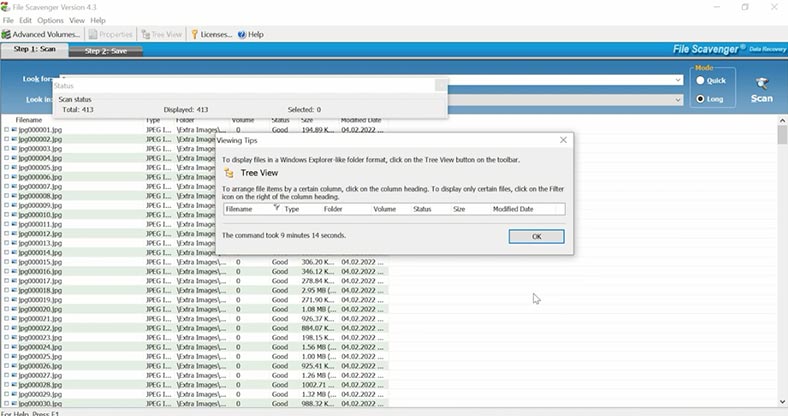
A verificação rápida não encontrou nada e a verificação completa, utilizando o algoritmo de pesquisa baseado em assinaturas, perdeu os nomes e a estrutura dos ficheiros. A interface não é particularmente fácil de utilizar e, para utilizadores inexperientes, pode causar dificuldades de utilização. Depois de percorrer os ficheiros, algumas das fotografias eliminadas são restauradas pelo programa, os documentos e vídeos não são apresentados na pré-visualização, o resultado não é conhecido. Como os ficheiros só podem ser visualizados após a recuperação, esta é possível após a compra da versão completa. Parece-me que existem melhores alternativas.
Test 1. Resultados
Pelos resultados temos 3 programas que conseguiram encontrar dados apagados do sistema de arquivos XFS, na sua totalidade, alguns conseguiram fazer isso rapidamente e outros demoraram mais. Hetman Partition Recovery, UFS Explorer e Reclaime são os favoritos até agora. O DiskDrill teve um desempenho um pouco pior, pois procura arquivos com base em suas assinaturas. Active@Uneraser e FileScavenger, na minha opinião, não valem a pena, pois não existem gratuitos e a capacidade de recuperação é questionável.
| Programa | Descrição |
|---|---|
| Hetman Partition Recovery | Recuperou dados com a estrutura do disco e os nomes dos arquivos intactos. Exibe todos os arquivos no modo de pré-visualização, permitindo avaliar os resultados antes de comprar a versão completa. Ocupa o primeiro lugar. |
| UFS Explorer | Recuperou dados com a estrutura do disco e os nomes dos arquivos intactos. |
| ReclaiME Pro | Recuperou dados com a estrutura do disco e os nomes dos arquivos intactos. |
| DiskDrill | Apresentou um resultado ligeiramente pior, pois busca arquivos por assinaturas. |
| Active@ Uneraser | A capacidade de recuperação é duvidosa, e o programa não é gratuito. |
| File Scavenger | A capacidade de recuperação é duvidosa, e o programa não é gratuito. |
Removemos o superbloco principal
Para continuar os testes, excluiremos parte do sistema de arquivos, especificamente excluiremos um dos superblocos deste sistema de arquivos.

Eliminamos o superbloco principal.
Test 2. Hetman Partition Recovery
Em seguida, iniciamos o Partition Recovery, o programa detecta o disco sobrescrito como uma área não particionada.
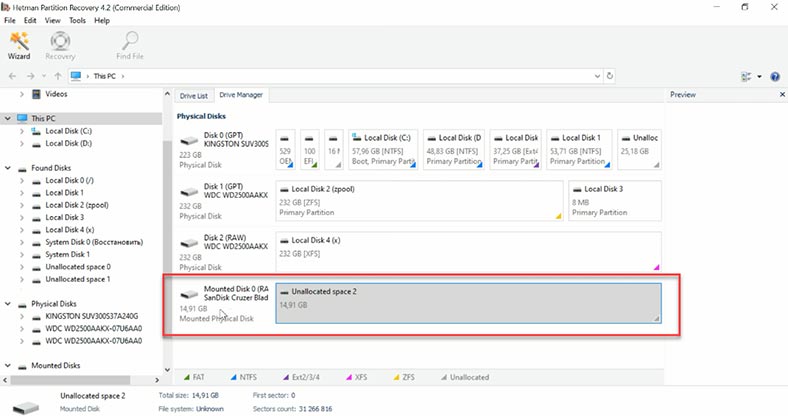
Neste caso, apenas a Análise Completa está disponível. Selecione o sistema de arquivos, desmarque a opção de busca por conteúdo (por assinatura), caso contrário a verificação demorará mais neste modo.
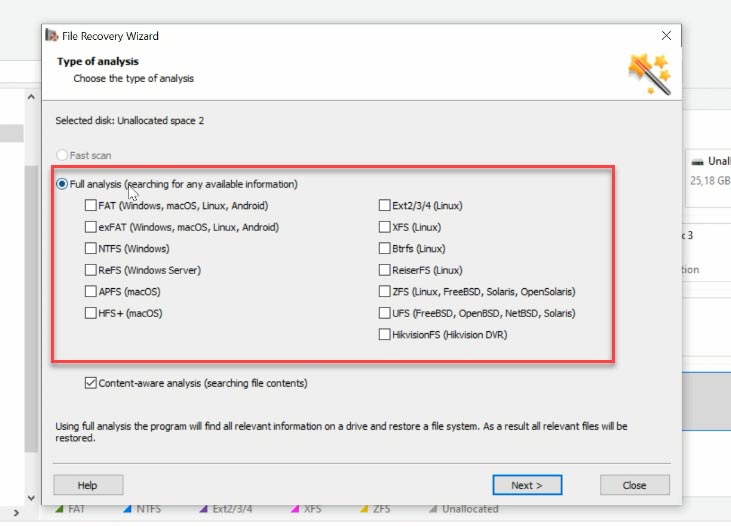
O software encontrou uma partição XFS, mesmo depois de apagar parcialmente o superbloco principal, a estrutura de pastas e os nomes dos arquivos foram preservados, portanto, encontrar os arquivos não seria difícil.
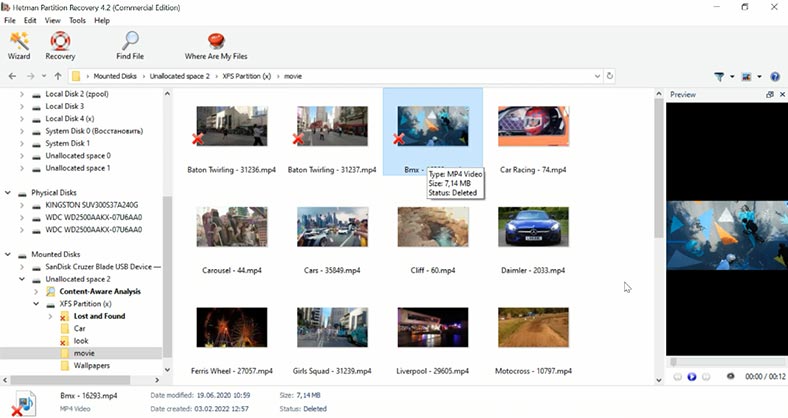
Todas as fotos e vídeos podem ser visualizados, apenas os documentos excluídos não podem ser visualizados, mas de qualquer forma eles são recuperados na íntegra, sem danos.
Test 2. UFSExplorer
Iniciamos o seguinte utilitário, UFSExplorer. Este utilitário também exibe um disco com uma partição desconhecida. Vamos marcar o sistema de arquivos e iniciar a verificação. O software encontrou todos os arquivos e também salvou a estrutura e os nomes dos arquivos.
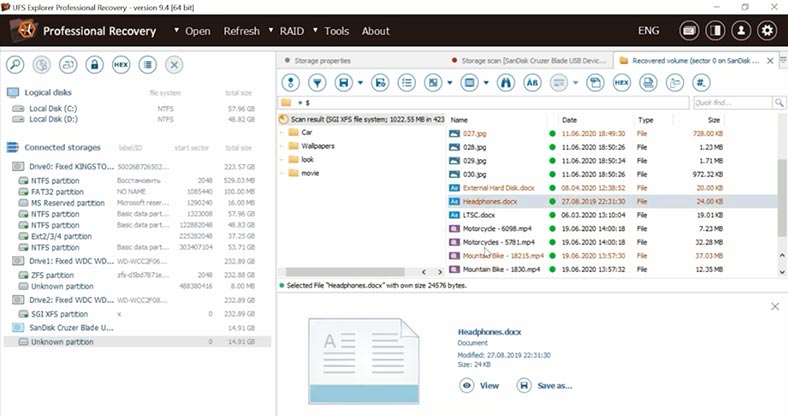
A única desvantagem é que nem todos os documentos e vídeos podem ser visualizados. A restauração desses arquivos é questionável porque você não pode visualizar o conteúdo sem salvá-los no disco.
Test 2. Reclaime
O próximo programa é o Reclaime, o segundo teste que executei em uma imagem de disco porque parte do sistema de arquivos foi sobrescrita. Como eu disse antes, a interface do programa é bastante complicada e confusa, e um usuário inexperiente obviamente teria dificuldade em descobrir quais opções selecionar. Vamos sair do sistema de arquivos XFS e começar a escanear.
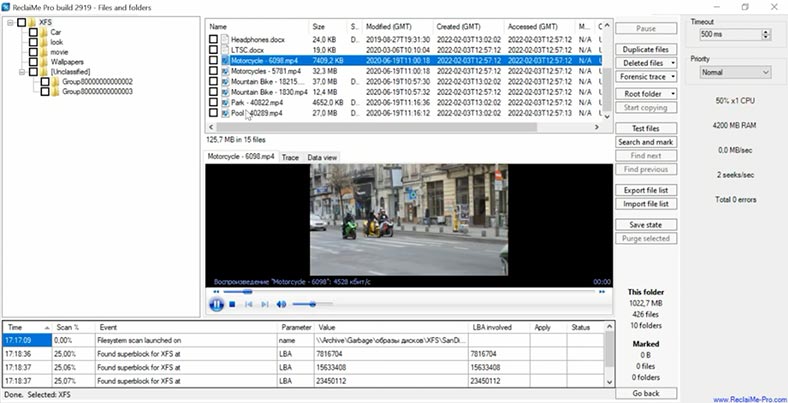
O programa conseguiu encontrar os arquivos excluídos, a estrutura e os nomes dos arquivos também são preservados, os dados excluídos são exibidos. As desvantagens são que os documentos não aparecem na visualização e que a análise do disco foi a mais demorada em relação às anteriores, duas ou três vezes mais longa.
Test 2. DiskDrill, Active@Uneraser e File Scavenger
DiscDrill, Active@Uneraser e File Scavenger usam um algoritmo de busca baseado em assinatura, esse tipo de análise é lento e não preserva uma árvore de diretórios ou nome de arquivo.
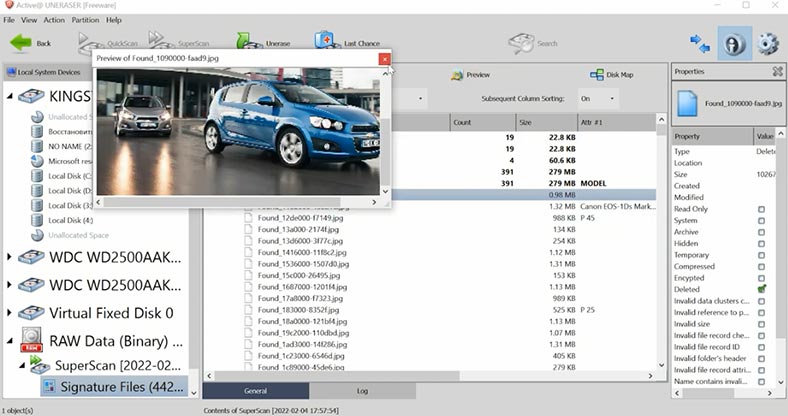
Portanto, os resultados podem ser considerados insatisfatórios. Por não serem programas gratuitos, optaria por programas com uma forma mais cómoda e rápida de encontrar ficheiros perdidos.
Conclusão
Então, o que se pode dizer em conclusão. Da lista de programas testados, 3 encontraram dados com retenção da estrutura do disco e nomes de ficheiros – Hetman Partition Recovery, UFS Explorer e ReclaiME Pro. Alguns não mostram documentos e vídeos na pré-visualização. Se os ficheiros não forem guardados, é difícil avaliar se podem ser recuperados na sua totalidade. Isto é problemático porque a recuperação de ficheiros requer a compra da versão completa do software, o que pode levar a ficheiros partidos e partes de vídeos ou documentos que não podem ser visualizados.
O Hetman Partition Recovery apresenta todos os ficheiros na janela de pré-visualização, para que possa avaliar os resultados antes de comprar a versão completa. A interface é fácil de utilizar e intuitiva, pelo que mesmo os utilizadores inexperientes não deverão ter quaisquer problemas.
O software permite-lhe preservar a estrutura das pastas e os nomes dos ficheiros, facilitando a localização dos dados de que necessita e poupando tempo. O algoritmo do software permite-lhe restaurar dados mesmo que tenha perdido a maior parte da estrutura do sistema de ficheiros e, se restarem dados na unidade, é capaz de os restaurar e de os apresentar ao utilizador, uma vez que também utiliza a análise da assinatura de ficheiros em bruto no processo de pesquisa.
Se precisar de recuperar dados de uma matriz RAID com o sistema de ficheiros XFS, que é bastante popular entre alguns fabricantes de NAS, utilize a versão do Hetman RAID Recovery. Esta versão suporta todos os sistemas de ficheiros e níveis RAID comuns. Para mais detalhes sobre a recuperação RAID neste sistema de ficheiros, consulte os nossos outros vídeos.
| Característica | Descrição |
|---|---|
| Suporte para Arrays RAID | O programa suporta vários tipos de arrays RAID, incluindo RAID 0, RAID 1, RAID 5, RAID 10 e configurações personalizadas. |
| Detecção automática de parâmetros | Detecta automaticamente parâmetros do array, como tamanho de bloco, ordem dos discos e outras características importantes. |
| Recuperação de dados | Capacidade de recuperar dados de arrays RAID danificados ou excluídos, bem como recuperação após falhas ou erros de configuração. |
| Pré-visualização de arquivos | Permite visualizar arquivos antes da recuperação para avaliar a qualidade e verificar os dados. |
| Suporte a sistemas de arquivos | Suporta sistemas de arquivos como FAT, NTFS, ReFS, HFS+, Ext2/3/4, XFS e outros. |
| Interface amigável | Interface fácil de usar com assistente passo a passo para recuperação de dados. |








